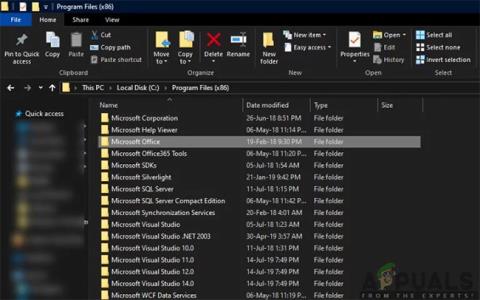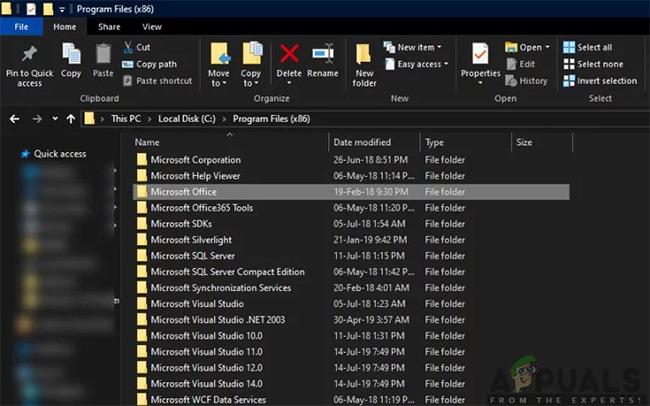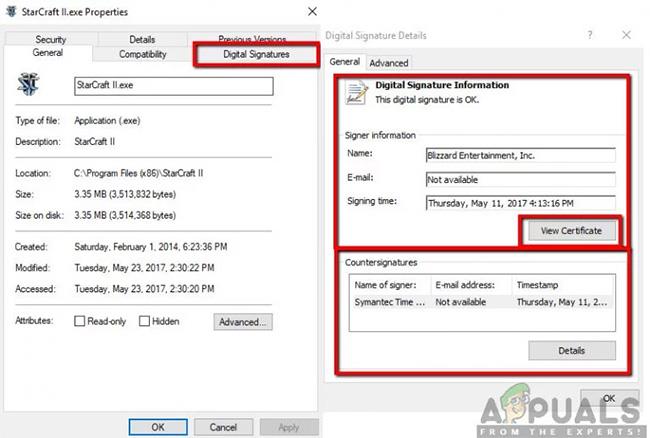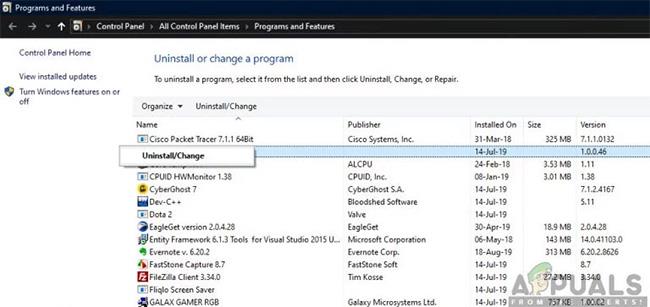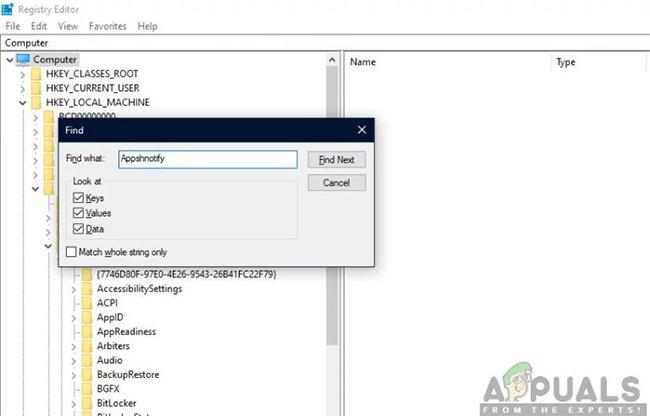Það eru ýmsar skrár og forrit sem eru lögmætir hlutir Microsoft, en sumum notendum gæti fundist þær gagnslausar eða óþarfar. AppVShNotify er svipuð skrá. Það hefur .exe endinguna, sem gefur til kynna að þetta sé keyranleg skrá. Þó að þessar skrár séu oft ómissandi til að tölvan virki sem skyldi geta þær verið skaðlegar.
Næstum allir notendur hafa greint frá því að þeir hafi sjálfkrafa séð þetta ferli í Processes flipanum í Task Manager. Þetta kemur á óvart en eins og greinin mun útskýra síðar, þá er ekkert að hafa áhyggjur af fyrr en ferlið kemur frá kerfismöppu.
Hvað er AppVShNotify?
AppVShNotify var búið til af Microsoft og notað af Microsoft Application Virtualization. Þessi þjónusta er þjónusta sem keyrir í bakgrunni Microsoft, aðeins notuð af forritasýndarvæðingu (App-V) viðskiptavinum þegar "samþættir" sýndarvætt forrit. Gögnin fyrir viðkomandi forrit eru á sýndarforritaþjóni. AppVShNotify er um það bil 339MB á tölvunni þinni og er að finna í:
C:\Program Files (x86)\Microsoft Office
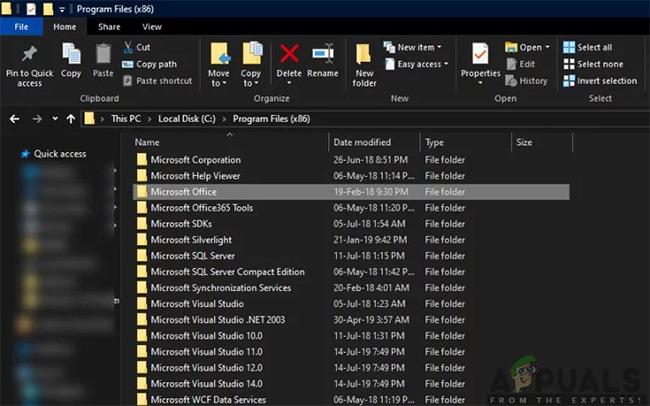
AppVShNotify var búið til af Microsoft og notað af Microsoft Application Virtualization
Er AppVShNotify spilliforrit?
Stundum er hægt að dulbúa AppVShNotify sem spilliforrit á kerfinu. Þegar það birtist í annarri möppu en þeirri sem nefnd er hér að ofan er AppVShNotify líklegast spilliforrit. Í þessu tilviki mun notandinn sjá skilaboð á tölvunni eins og:
- Slæm mynd
- Umsóknarvilla
- Ekki er hægt að setja upp AppVShNotify
- Ekki hægt að frumstilla rétt
Þessi skilaboð gefa til kynna að AppVShNotify geti ekki ræst svo ferlið er hætt. Þú þarft að vita staðsetningu þessarar skráar til að laga villuna. Ef það er ekki í forritaskrám tölvunnar þinnar er það líklega spilliforrit og þú getur eytt því.
Ætti AppVShNotify að vera óvirkt?
Það er engin þörf á að slökkva á AppVShNotify þar sem það skaðar tölvuna ekki á nokkurn hátt. Hins vegar sýna kannanir að um 10% fólks hafa eytt þessari skrá af tölvum sínum. Svo þú getur slökkt á því ef þú vilt.
Hvernig á að athuga hvort skráin sé lögleg eða ekki?
Nú skulum við ræða hvernig þú getur athugað hvort þjónustan sé lögmæt eða hvort spilliforrit hafi sýkt tölvuna þína. Fyrst af öllu ættir þú að athuga hvort umsóknin sé stafrænt undirrituð af lögmætum uppruna. Stafræna undirskriftin staðfestir að appið komi frá staðfestum útgefanda/framleiðanda.
Hér er dæmi. Eins og þú sérð er útgefandi hugbúnaðarins óþekktur. Ennfremur hefur það ekki gilt forritsheiti. Flest staðfest forrit gefa ekki upp sama skráarnafn og forritið sem þeir biðja um aðgang að. Þess í stað er fullt dagskrárheiti skráð ásamt útgefanda. Þetta er dæmi um sama ferli sem er lögmætt og inniheldur ekki spilliforrit.
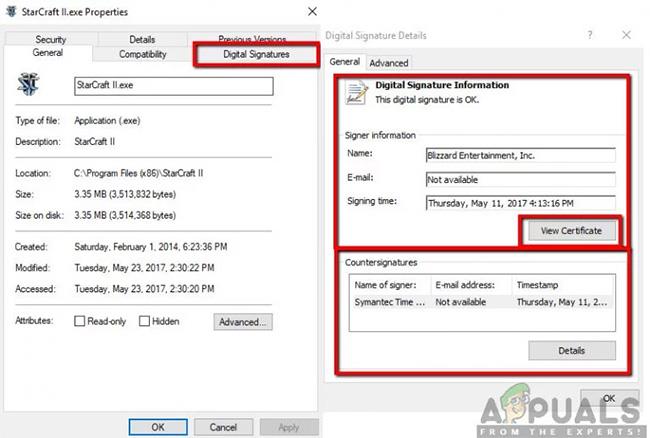
Dæmi um rafræna undirskrift
Aðferð 1: Fjarlægðu með forritastjóra
Gakktu úr skugga um að þú sért skráður inn með admin réttindi á tölvunni þinni áður en þú heldur áfram. Það skal tekið fram að ef þú ert enn að nota Virtualization virtualization þjónustuna muntu ekki geta notað hana í framtíðinni. Svo virðist sem sýndarvæðingarhugbúnaðurinn sé háður þessu ferli til að framkvæma aðgerðir sínar á réttan hátt. Ef ferlið hrynur í raun geturðu haldið áfram og fjarlægt sýndarvæðingarhugbúnaðinn eins og getið er hér að neðan.
1. Ýttu á Windows + R til að ræsa forritið Run , sláðu inn "appwiz.cpl" í glugganum og ýttu á Enter.
2. Á listanum sérðu Microsoft Application Virtualization . Hægri smelltu á það og veldu Uninstall.
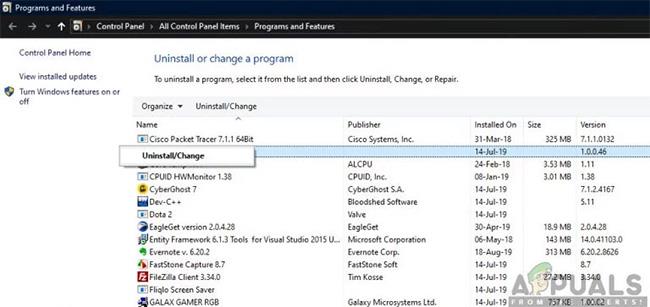
Hægrismelltu á Microsoft Application Virtualization og veldu síðan Uninstall
3. Endurræstu tölvuna og athugaðu síðan hvort forritið sé virkilega fjarlægt úr tölvunni og þjónustan sem olli vandanum sé horfin.
Áður en þú lýkur fjarlægingarferlinu skaltu ganga úr skugga um að þjónustan sé ekki lengur til á tölvunni þinni. Til að tryggja að þjónustan hafi verið fjarlægð að fullu skaltu fylgja skrefunum hér að neðan:
1. Ýttu á Windows + R , sláðu inn "regedit" í glugganum og ýttu á Enter til að opna Registry Editor .
2. Nú, í HKEY_LOCAL_MACHINE , leitaðu að hvaða færslu sem er af Appshnotify eða Microsoft Application Virtualization .
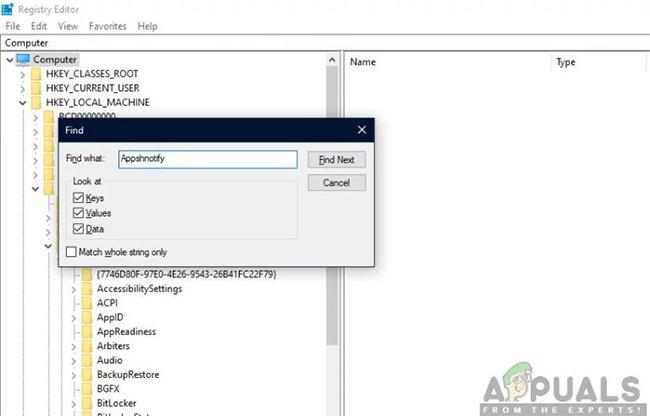
Leitaðu að færslum fyrir Appshnotify eða Microsoft Application Virtualization
Ef þeir hverfa í raun og veru geturðu verið viss um að þú verður ekki fyrir truflun aftur.
Aðferð 2: Leitaðu að spilliforritum
Það eru margar leiðir til að fjarlægja ólöglegan hugbúnað úr tölvunni þinni. Það eru til margir góðir vírusvarnarforrit sem vinna þetta starf. Þú getur halað niður hvaða hugbúnaði sem er eins og Malwarebytes eða Hitman Pro, osfrv. Sjá greinina: Fjarlægðu algjörlega malware (malware) á Windows 10 tölvum fyrir frekari upplýsingar.